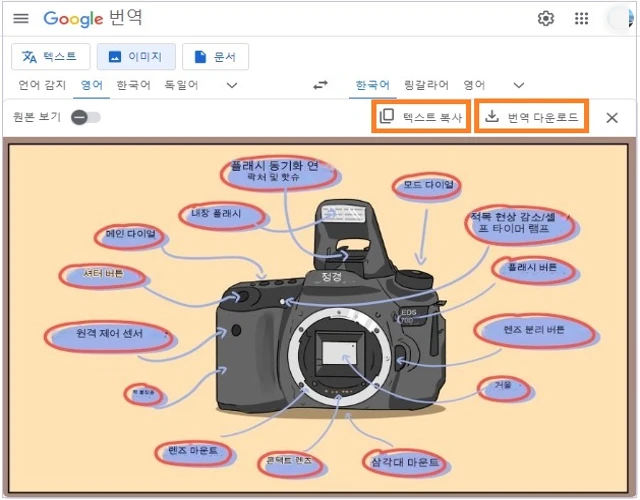티스토리 뷰
컴퓨터에서 Google 번역 기능 사용하여 이미지 안의 텍스트 번역하는 방법을 소개합니다. 이미지 내 텍스트 번역은 원하는 언로 번역해 주는 기능으로 다양한 용도로 활용되는 유용한 기능입니다.
이미지를 업로드하거나 카메라로 촬영하면 Google 번역이 이미지 속 텍스트를 자동으로 인식합니다. 인식된 텍스트의 언어를 자동으로 감지해서 원하는 언어로 텍스트를 번역합니다. 더 정확한 번역 결과를 얻으려면 이미지 텍스트가 선명하고 깨끗해야 합니다.
▌Google 번역의 이미지 속 텍스트 번역의 용도
- 외국어 문서 또는 책 읽기: 스캔한 문서나 책 이미지를 업로드하여 모국어로 번역하여 읽을 수 있습니다.
- 간판, 메뉴, 포스터 등의 번역: 여행 중에 외국어 간판, 메뉴, 포스터 등을 쉽게 번역하여 이해할 수 있습니다.
모바일 기기에서 이미지 속 텍스트 번역하는 방법 참조하세요!!
Google 번역 앱 사용하여 이미지 내 텍스트 번역하기
Google 번역 앱을 사용하여 이미지 안에 있는 텍스트 번역하는 방법을 소개합니다. Google 번역 앱으로 휴대폰에 있는 이미지에 있는 텍스트를 번역할 수 있습니다. 특히 모바일 기기에서 카메라를
digitalline.tistory.com
- 제품 설명서 또는 사용 설명서 번역: 외국어 제품 설명서 또는 사용 설명서를 번역하여 제품 사용법을 이해할 수 있습니다.
- 이미지 속 텍스트 추출 및 번역: 이미지 속 텍스트를 추출하여 다른 문서에 사용하거나 다른 언어로 번역할 수 있습니다.
▌Google 번역의 이미지 속 텍스트 번역의 이점
- 빠르고 정확한 번역: 이미지 속 텍스트를 빠르고 정확하게 번역하여 시간을 절약할 수 있습니다.
- 간편한 사용: 이미지를 업로드하면 번역 결과가 자동으로 표시됩니다.
- 다양한 언어 지원: 100개 이상의 언어를 지원하여 전 세계 대부분의 언어를 번역할 수 있습니다.
- 오프라인 사용 가능: 인터넷 연결 없이도 이미지 속 텍스트를 번역할 수 있습니다.
- 다양한 플랫폼 지원: 컴퓨터, 스마트폰, 태블릿 등 다양한 플랫폼에서 사용할 수 있습니다.
이미지 내 텍스트 번역하기
① 컴퓨터 브라우저에서 Google 번역으로 이동합니다.
② 상단에서 이미지 탭을 선택합니다.
③ 출발 언어와 도착 언어를 선택합니다.
- 출발 언어: 언어를 선택하거나 언어 감지를 선택합니다.
- 도착 언어: 어떤 언어로 번역할지 선택합니다.

④ 번역할 텍스트 이미지를 선택하는 방법 2가지는 다음과 같습니다.
- 웹사이트에서 텍스트 이미지를 드래그 앤 드롭합니다.
- 파일 탐색을 클릭한 후 폴더에서 텍스트 이미지를 엽니다.

번역할 텍스트 이미지 가져오는 방법을 알아보겠습니다.
❑ 웹사이트에서 텍스트 이미지 드래그 앤 드롭하기
컴퓨터 화면에 2개의 창을 열어두고, 하나는 검색 창으로 사용하고 다른 창은 Google 번역 창으로 사용하면 드래그 앤 드롭 기능을 편리하게 사용할 수 있습니다.
- 아마존, 알리바바 등 웹사이트에서 찾고 있는 상품을 검색합니다.
- 검색한 텍스트 이미지를 번역하려면 이미지를 드래그합니다.

- Google 번역 '드래그 앤 드롭' 창에 드롭합니다.

- 드래그 앤 드롭 창에 텍스트 이미지를 드롭하면 자동으로 번역됩니다. 다음은 번역된 텍스트 이미지입니다.
✽ 텍스트 복사: 번역된 테스트를 다른 곳에 붙여넣기 할 수 있습니다.
✽ 번역 다운로드: 번역된 이미지를 JPG 파일로 다운로드할 수 있습니다.
❑ 파일 탐색 클릭 후 폴더에서 텍스트 이미지 열기
- Google 번역 > 도착 언어 창에서 파일 탐색을 클릭합니다.

- 번역하려는 텍스트 이미지가 저장된 폴더로 이동하여 이미지 파일을 선택 후 열기를 클릭합니다.
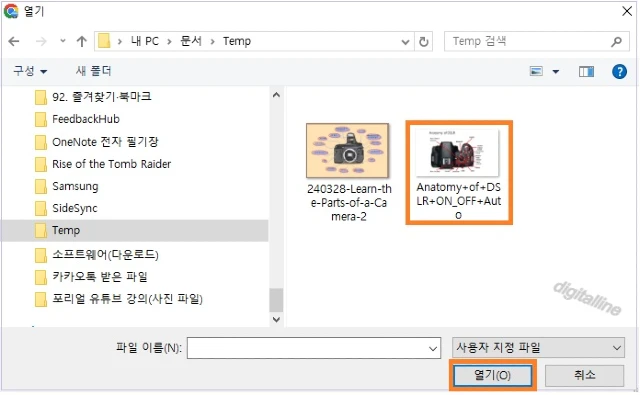
- 다음은 번역된 텍스트 이미지입니다.
✽ 텍스트 복사: 번역된 테스트를 다른 곳에 붙여넣기 할 수 있습니다.
✽ 번역 다운로드: 번역된 이미지를 JPG 파일로 다운로드할 수 있습니다.

- 원본 이미지를 보려면 원본 보기 스위치를 켭니다. 원본 보기 스위치를 켜면 원본과 번역본을 모두 표시합니다.

게시글 마치며:
Google 번역의 이미지 속 텍스트 번역 기능은 다양한 상황에서 유용하게 활용될 수 있는 강력한 도구입니다. 컴퓨터에서 Google 번역을 사용하여 이미지 내 텍스트를 번역하여 보다 편리하고 효율적인 생활을 경험해 보세요.
《 이미지 속 텍스트 번역 관련 글 》
갤럭시 카메라에서 빅스비 비전 이용하여 이미지 번역·검색하기
갤럭시 카메라에서 빅스비 비전을 이용하여 이미지를 번역하고 이미지를 통해 다양한 정보를 검색하는 방법을 소개합니다. 빅스비 비전은 갤럭시 스마트폰에 탑재된 인공지능 기반 이미지 인
digitalline.tistory.com
'iT insight' 카테고리의 다른 글
| 크롬에서 내가 사용하는 기기 간 페이지 공유하기_컴퓨터 (0) | 2024.04.07 |
|---|---|
| Google 번역 앱 사용하여 다른 앱의 텍스트 번역 기능 설정·사용법 (1) | 2024.03.29 |
| Chrome에서 QR 코드 또는 바코드로 검색하기_안드로이드 (1) | 2024.02.26 |
| Chrome의 탭 그룹에서 링크 열기_안드로이드 (1) | 2024.02.25 |
| 크롬에서 탭 공유 및 그룹에서 탭 공유하기_안드로이드 (0) | 2024.02.23 |